Можно запросить создание нового заказа клиента Velo на оборудование, программное обеспечение, службы и элементы с расширенной гарантией.
При создании первоначального заказа клиента, ранее не размещавшего заказы, можно выбрать гибкий срок подписки, который превышает срок по умолчанию, определенный инвентарным номером выбранного оборудования или программного обеспечения.
Необходимые условия
Для этого необходимо иметь активный договор Velo.
Убедитесь, что вы вошли в систему под учетной записью, которой назначена роль Операции.
Процедура
- В меню Договоры щелкните номер договора Velo, для которого необходимо создать заказ клиента.
- Нажмите Заказы клиента.
- Выберите команду Новый заказ.
- Заполните страницу мастера Основные сведения и нажмите кнопку Далее.
- а.Выберите режим развертывания.
- б.Введите имя клиента и выберите его или щелкните Новый клиент.
- в.(Необязательно) Введите процент скидки по заказу.
- г.При вводе процента скидки по заказу укажите номер формы для установления специальной цены (SPF) для предоставления скидки на уровне заказа.
- д.Введите период окна развертывания.
- На странице мастера Оборудование добавьте инвентарные номера оборудования и расширенной гарантии к заказу клиента или нажмите Далее.
- а. Чтобы добавить инвентарный номер элемента оборудования, нажмите кнопку Добавление инвентарного номера.
- б. В текстовом поле поиска начните вводить инвентарный номер добавляемого оборудования или введите «?», чтобы развернуть раскрывающееся меню со всеми вариантами инвентарных номеров, доступных для выбора.
- в. Выберите инвентарный номер.
Если выбранный инвентарный номер оборудования поддерживает дополнительную расширенную гарантию, появится новый раздел
Сведения о гарантии.
Чтобы добавить несколько пар оборудования и инвентарных номеров гарантии в заказ клиента, повторите этот шаг.
- г. Для всех добавленных инвентарных номеров элементов укажите количество и адреса доставки.
- д.(Необязательно) Для добавления инвентарного номера расширенной гарантии для элемента оборудования начните вводить инвентарный номер добавляемой гарантии или введите «?», чтобы развернуть раскрывающееся меню со всеми вариантами инвентарных номеров, доступных для выбора, и выберите инвентарный номер.
- е.(Необязательно) Чтобы выбрать требуемую дату доставки, нажмите значок календарь (
 ) и выберите дату доставки.
) и выберите дату доставки.
- ё. В раскрывающемся меню выберите уровень обслуживания доставки.
- ж. Если вы выбрали уровень обслуживания доставки Standard, введите имя оператора и учетную запись доставки.
- з. Нажмите кнопку Далее.
- Заполните страницу мастера Программное обеспечение и службы или нажмите кнопку Далее.
- а. Чтобы добавить новый элемент программного обеспечения к заказу, нажмите Добавление инвентарного номера.
- б. В текстовом поле поиска начните вводить инвентарный номер добавляемого программного обеспечения или введите «?», чтобы развернуть раскрывающееся меню с вариантами инвентарных номеров, доступных для выбора.
- в. Выберите инвентарный номер.
- г. Введите количество для всех добавленных инвентарных номеров.
- д. Нажмите кнопку Далее.
- (Необязательно) На странице мастера Разное введите комментарий, выберите гибкий срок подписки или нажмите кнопку Далее.
- а.Установите флажок Настроить срок и введите желаемый срок подписки в месяцах.
- б.В текстовом поле введите комментарий.
- в.Нажмите кнопку Далее.
- Просмотрите сведения о заказе клиента и нажмите кнопку Далее.
Результаты
Новый заказ клиента будет создан и отправлен на утверждение.
Состояние заказов клиента можно просмотреть на вкладке Заказы клиента страницы сведений о договоре Velo.
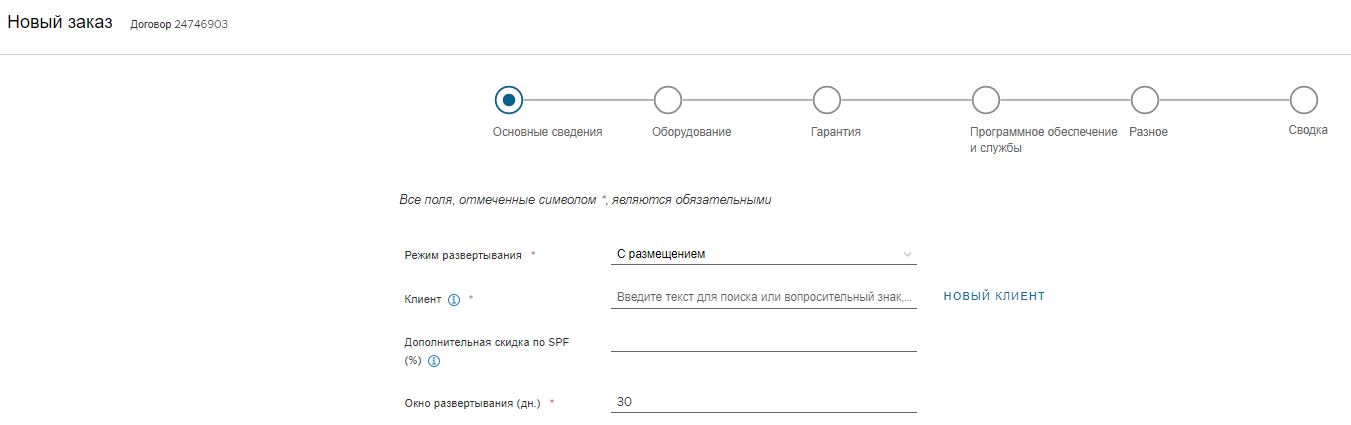
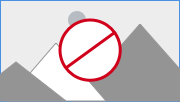
 ) и выберите дату доставки.
) и выберите дату доставки.